説明機能仕様ダウンロード画像使い方
全てのドライブのディスク使用量をデスクトップ上に表示するアプリ
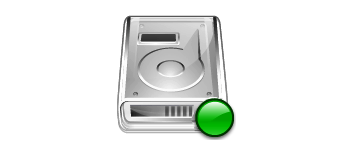
Windows のデスクトップに、すべてのドライブのディスク使用量/空き容量を示すグラフを表示するガジェットツール。サイズや表示位置、フォントや背景色、透明度を自由に変更できるガジェットを利用できます。
Disk Monitor Gadget の概要
Disk Monitor Gadget は、デスクトップでハードディスクの空き容量を監視することができるシンプルなガジェットです。現在のディスク使用量をグラフで表示します。
Disk Monitor Gadget の機能
Disk Monitor Gadget の主な機能です。
| 機能 | 概要 |
|---|---|
| メイン機能 | ディスク使用量を表示 |
| 機能詳細 | ・全てのドライブのディスク使用量をグラフで表示 ・フォント、背景色、透明度をカスタマイズ |
ディスク使用量をデスクトップに表示します
Disk Monitor Gadget は、PC に搭載または接続されているドライブの使用量をデスクトップに表示して、使用されているディスク容量と空き領域を監視できるガジェットです。
現在のディスク使用量をパーセントでグラフに表示し、視覚的に現在のディスク使用量を即座に把握することができます。リムーバブルドライブを含むすべてのディスク使用量が表示されます。
ガジェットの外観をカスタマイズできます
Disk Monitor Gadget は、デスクトップに小さなウィンドウとして表示され、表示する位置やサイズは好みに変更できます。常に最前面に表示することもできます。
また、文字のフォントの種類や背景色、ウィンドウの透明度を自由に変更できるので、ユーザーの好みに見た目をカスタマイズすることができます。
ディスク使用量を監視するアプリケーション
Disk Monitor Gadget は、ディスク使用量を常に監視することができるシンプルなアプリケーションです。ガジェットを閉じるとタスクトレイに格納され、いつでも表示することができます。
機能
- ディスク使用量をリアルタイムのグラフで表示
- フォント、背景色、透明度をカスタマイズ
ダウンロード
使い方
インストール
1.インストール方法
- インストーラを実行するとセットアップウィザードが開始します。[Next]をクリックします。
- ライセンスが表示されます。「I accept the agreement」を選択して[Next]をクリックします。
- インストール先を確認して[Next]をクリックします。
- スタートメニューに作成するショートカットの設定を確認して[Next]をクリックします。
- 追加のタスクを設定して[Next]をクリックします。
- インストールの準備ができました。[Install]をクリックしてインストールを開始します。
- インストールが完了しました。[Finish]をクリックしてセットアップウィザードを閉じます。
基本的な使い方
1.基本的な使い方
Disk Monitor Gadget を起動すると、ディスクの使用量を表示するガジェットが表示されます。
- ガジェットの位置やサイズは自由に変更できます。
- 右クリックメニューから、設定などを行うことができます。
2.設定
- 「Settings」をクリックすると、アプリケーションの設定ができます
・Edit Font:フォントを変更する
・Edit Background Color:背景色を変更する
・Transparency:透明度を変更する
・Reset to Defaults:設定をデフォルトに戻す
・Edit Background Color:背景色を変更する
・Transparency:透明度を変更する
・Reset to Defaults:設定をデフォルトに戻す

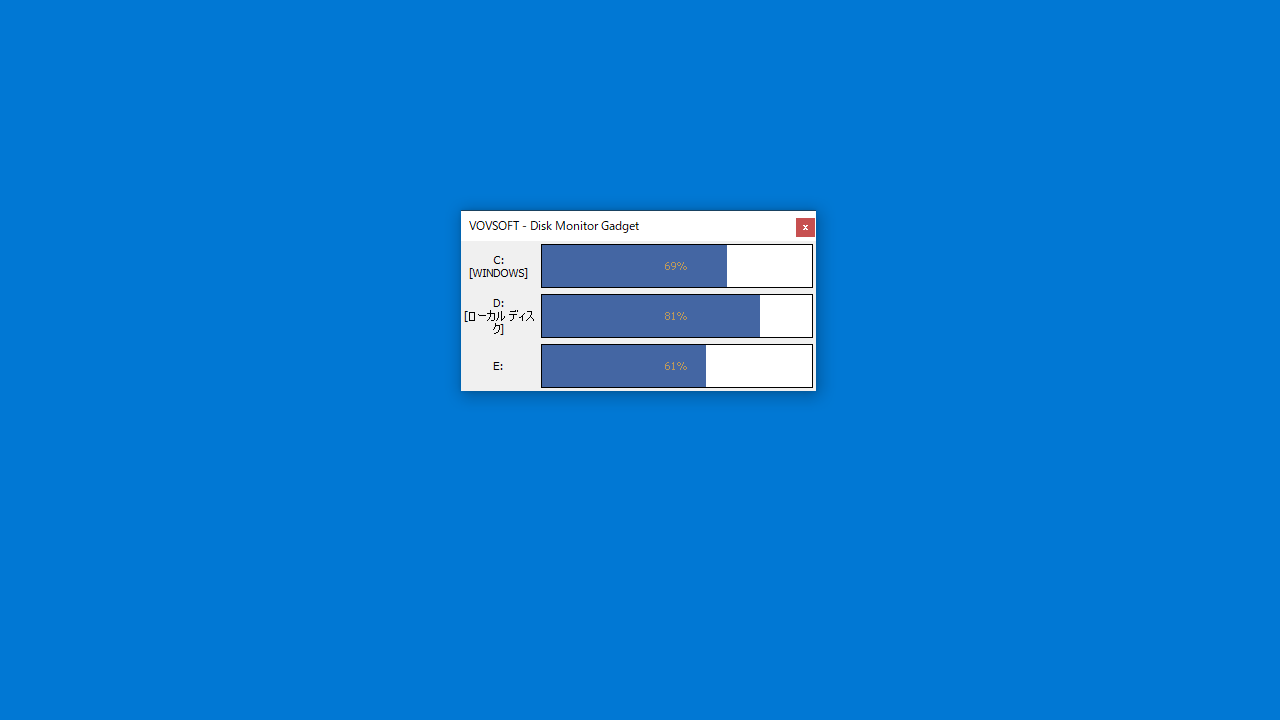
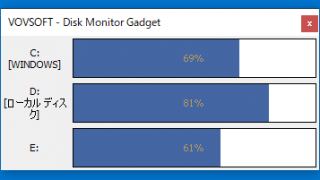
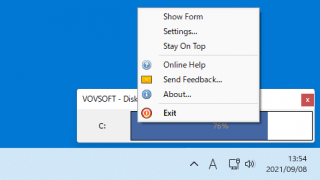
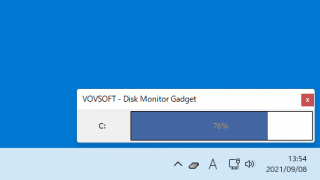
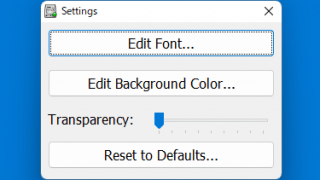
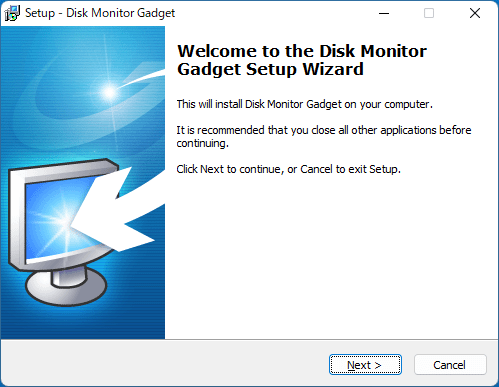
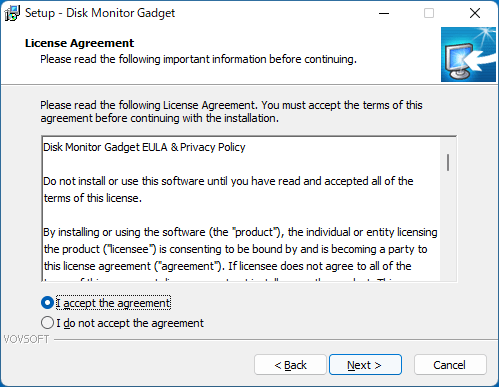
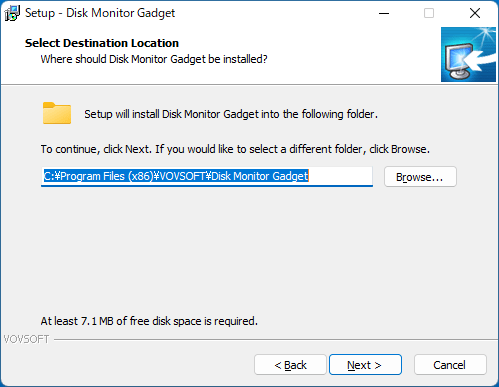
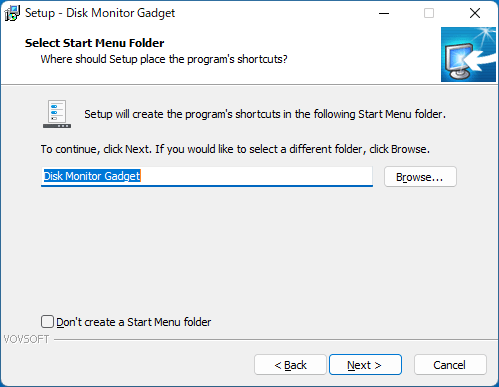
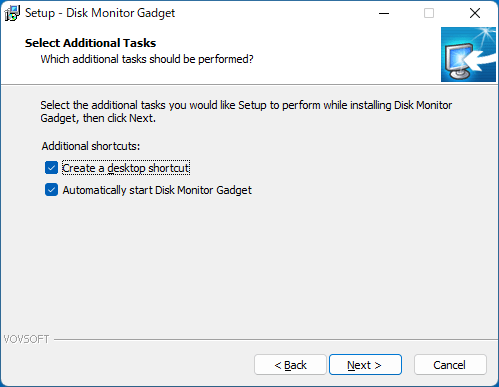
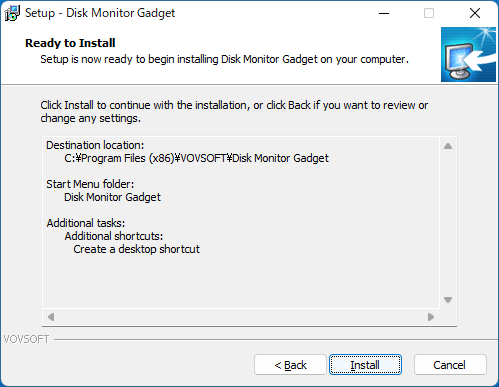
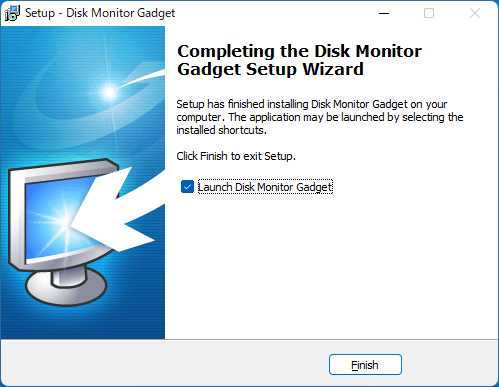
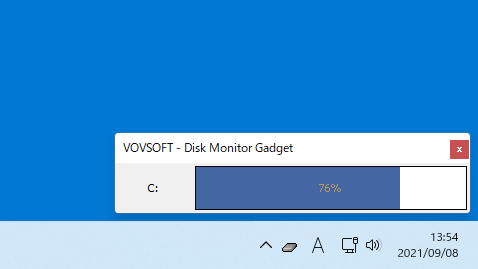
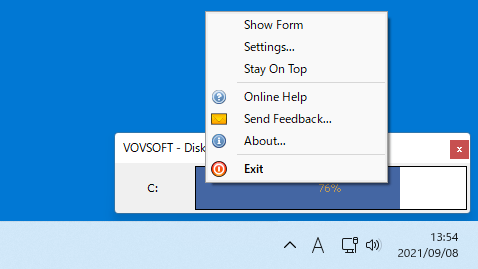
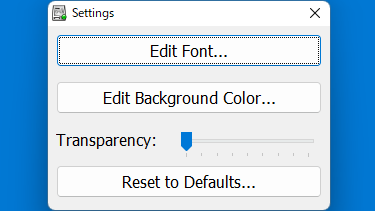
Disk Monitor Gadget は、どなたでも無料で使用できます。